
Le password fanno parte della nostra quotidianità. Dal momento che al giorno d'oggi usiamo le password per quasi tutto. Anche per accedere al nostro computer con Windows 10. In questo caso possiamo utilizzare la password o un PIN. Tuttavia, ci sono utenti che desiderano non dover inserire queste informazioni. Per fortuna, possiamo eseguire il login automaticamente in Windows 10.
Così, Quando lo si attiva, quello che facciamo è eliminare la verifica della password all'avvio di Windows 10. Quindi non dovremo ricordare la password in ogni momento. Come si configura l'accesso automatico? Ve lo mostriamo di seguito.
Per prima cosa dobbiamo aprire la finestra di esecuzione. Per questo, usiamo la combinazione di tasti Win + R. Facendo questo otteniamo la finestra di esecuzione nella parte inferiore dello schermo. In esso c'è una casella di testo. Quindi, in questa casella dobbiamo inserire quanto segue: netplz. (Nessun punto dopo il testo).
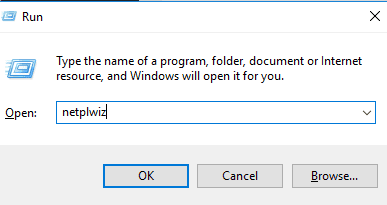
Una volta inserito questo testo e fatto clic su OK, viene visualizzata una nuova finestra. Questa volta è la sezione degli account utente. All'interno di questa sezione dobbiamo trovare e deselezionare una casella con il seguente testo: "Gli utenti devono inserire il proprio nome e password per utilizzare l'apparecchiatura." Per impostazione predefinita è selezionato per tutti gli utenti di Windows 10. Ma ora lo deselezioniamo.
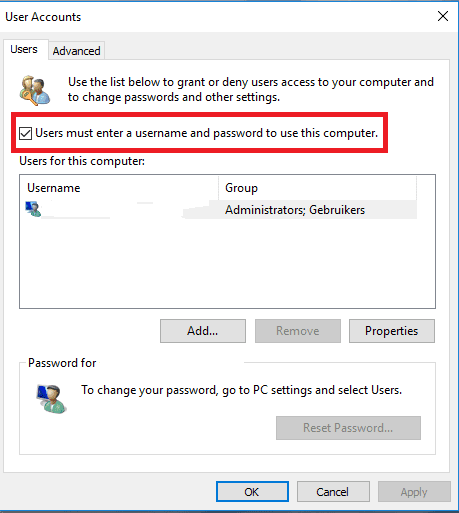
Quindi, come misura di sicurezza, il team ci chiederà di inserire il nostro nome utente e password. È semplicemente una procedura per assicurarsi che siamo noi a farlo. Oltre ad essere una misura nel caso in cui ci siano più utenti sullo stesso computer.
Nel caso si volesse riattivare l'utilizzo della password, la procedura da eseguire è la stessa. Da quello che puoi vedere abilitare o disabilitare l'accesso automatico in Windows 10 è molto semplice.